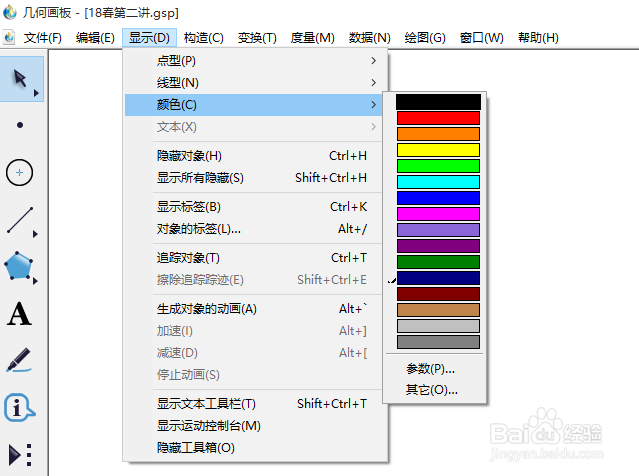1、打开几何画板,建立一个新绘图,双击桌面上几何画板的图标即可
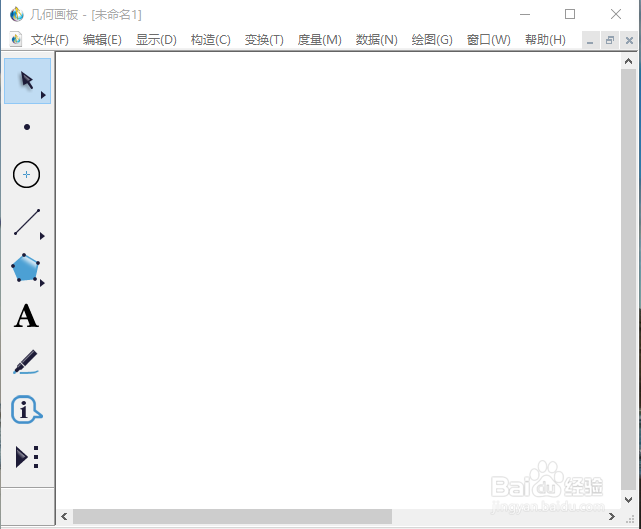
2、【画线】单击【直尺工具】,在绘图区点击一下,移动鼠标点击一下为终点,移动鼠标至起点处,点击选中起点,在向右上方移动鼠标,点击一下,画出相邻的两条线段,作为平行四边形的临边
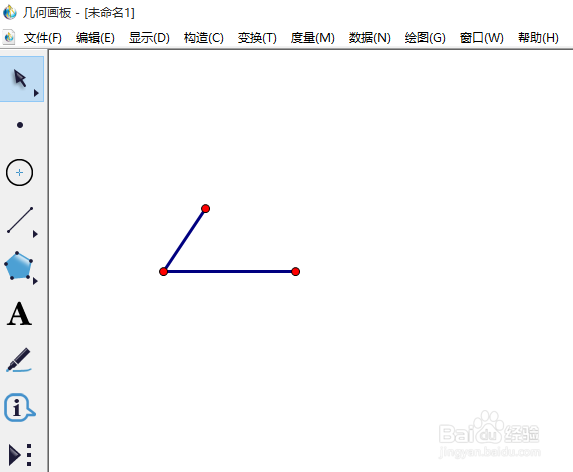
3、【构造平行线】点击ESC,取消直尺皤材装肢工具,到选择功能,选中其中一条线段,及线段外一点,讲述鼠标移动至状态栏中构造,摁住鼠标,选择构造平行线;充分上述步骤构造另一线段的平行线
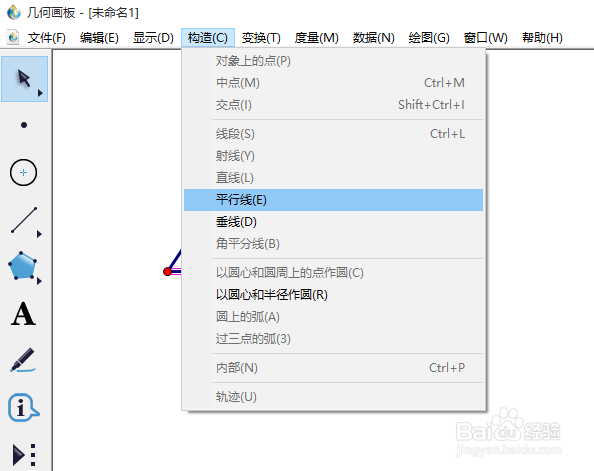
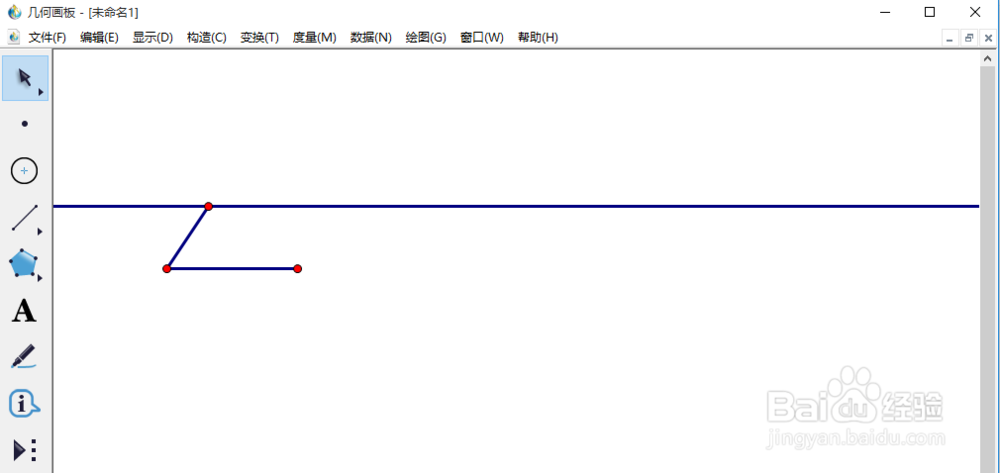
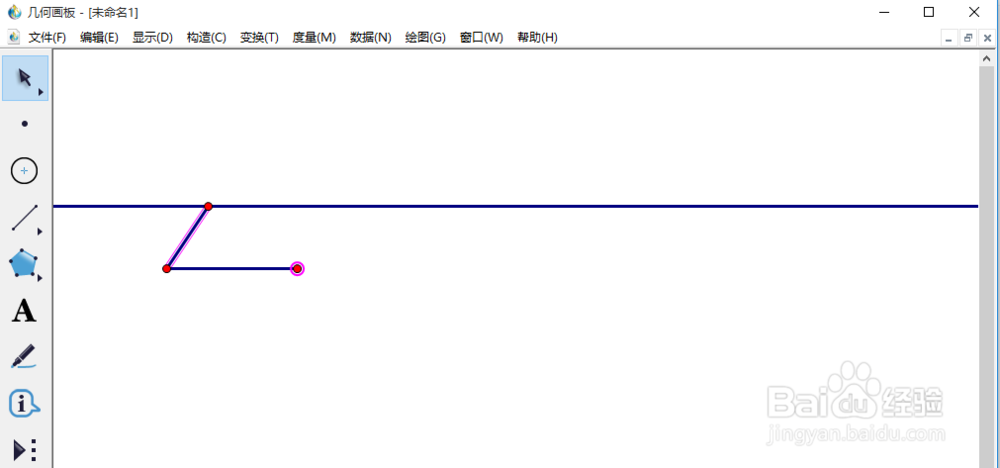
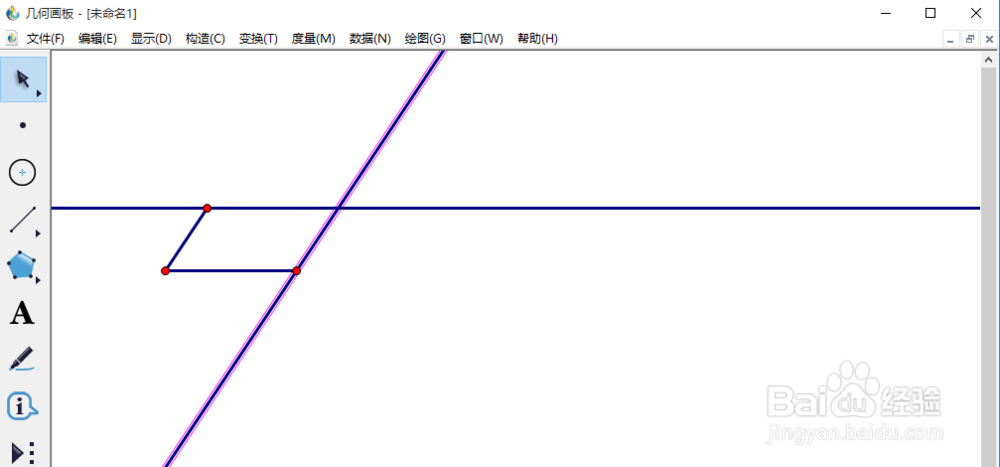
4、【画出平行四边形】在如图所示,两条平行线的交点构造一个点,并用直尺工具连接出平行四边形。此时平行线会变成虚线
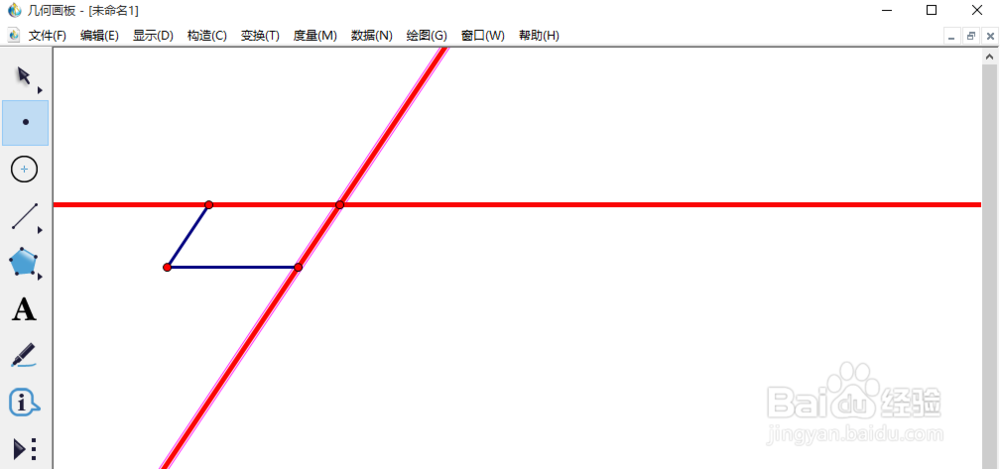
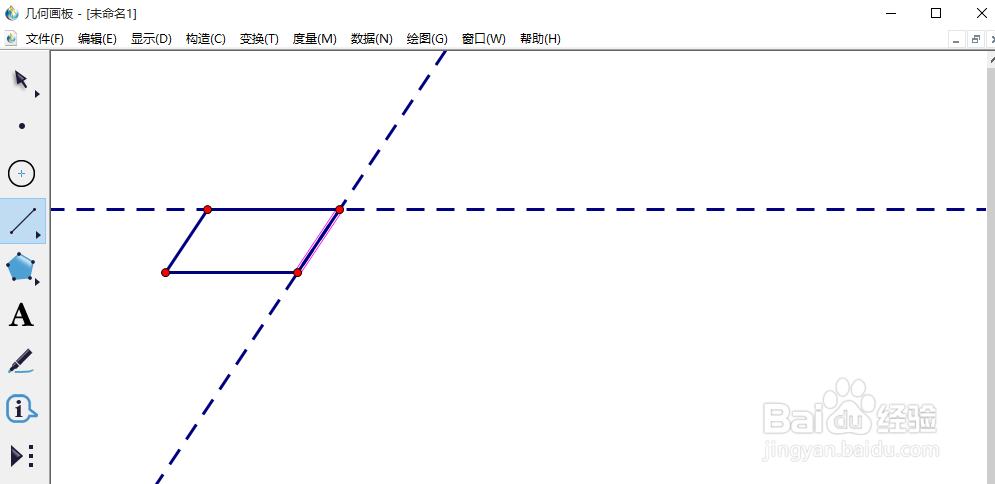
5、【隐藏平行线】选中平行线,点击右键,选择隐藏平行线即可。
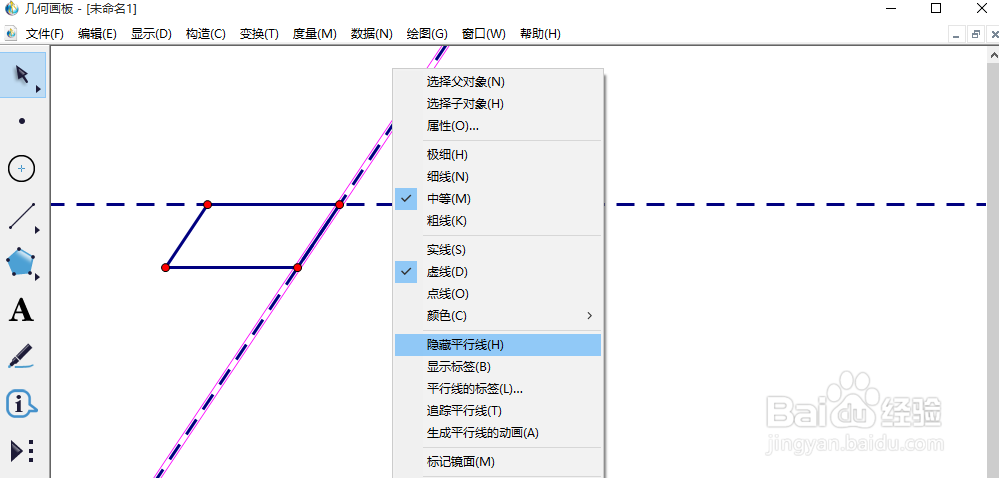
6、【更改颜色】按CTRL+A选中平行四边形,点击状态栏-显示-颜色即可。